
在預設情況下,「連按三下側邊按鈕」是觸發 iPhone 放大鏡快捷鍵,雖然這快捷鍵很方便,讓用戶能快速使用放大鏡 app,但同時也很容易誤觸,有些人覺得不小心連按三下側邊按鈕就會自動打開「放大鏡」這功能很困擾。
那如果你不希望每次都會誤觸而開啟,其實我們可以將側邊按鈕的 iPhone 放大鏡關閉喔!關閉後,這個快捷鍵就會失效,之後如果想使用「放大鏡」的話,就在桌面下拉搜尋一樣能使用。
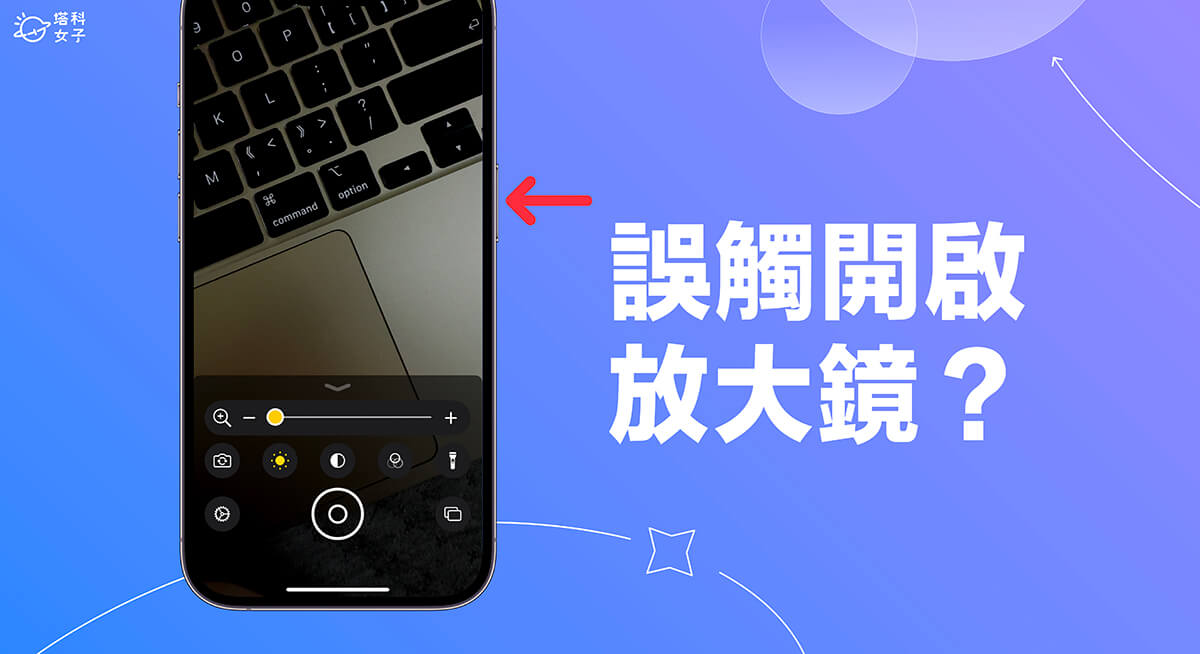
很常誤觸 iPhone 放大鏡快捷鍵?
如果你很疑惑為什麼有時候都會不小心打開 iPhone 放大鏡,那很大的機率是因為你可能「連按三次」iPhone 手機側邊按鈕,因為 iPhone 放大鏡快捷鍵就是連按三下側鍵。連按三下後就會自動打開內建的「放大鏡」功能,讓你能針對特定物品或小字放大倍率觀看,甚至還可以調整亮度和對比度等細節。
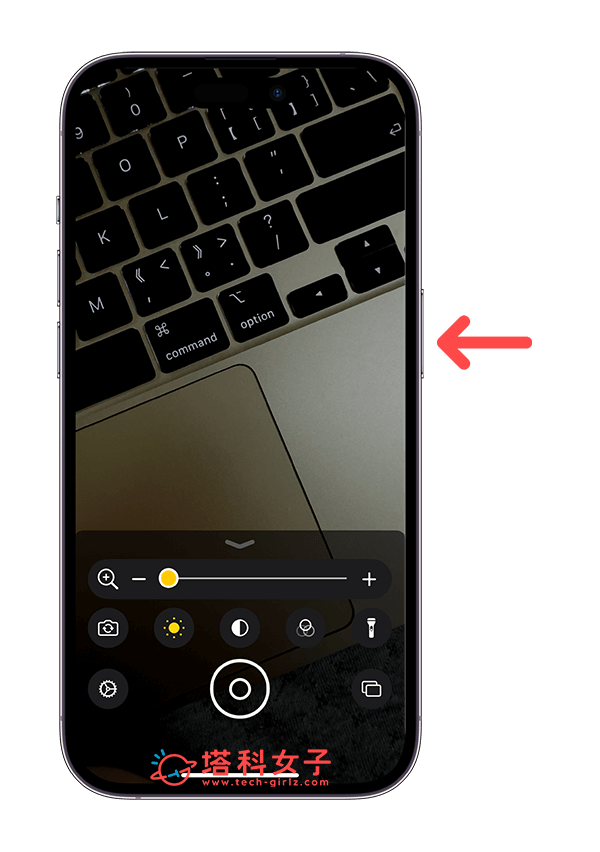
如何將 iPhone 放大鏡關閉?
為了避免不小心連按三下 iPhone 側邊按鈕而導致系統自動開啟「放大鏡」功能,我們其實可以將「側邊按鈕」的 iPhone 放大鏡關閉喔!這功能就藏在「輔助使用」設定裡,以下是如何在 iPhone 關閉放大鏡快捷鍵的步驟:
- 開啟 iPhone 上的「設定 app」,點選「輔助使用」。
- 點選「輔助使用快捷鍵」。
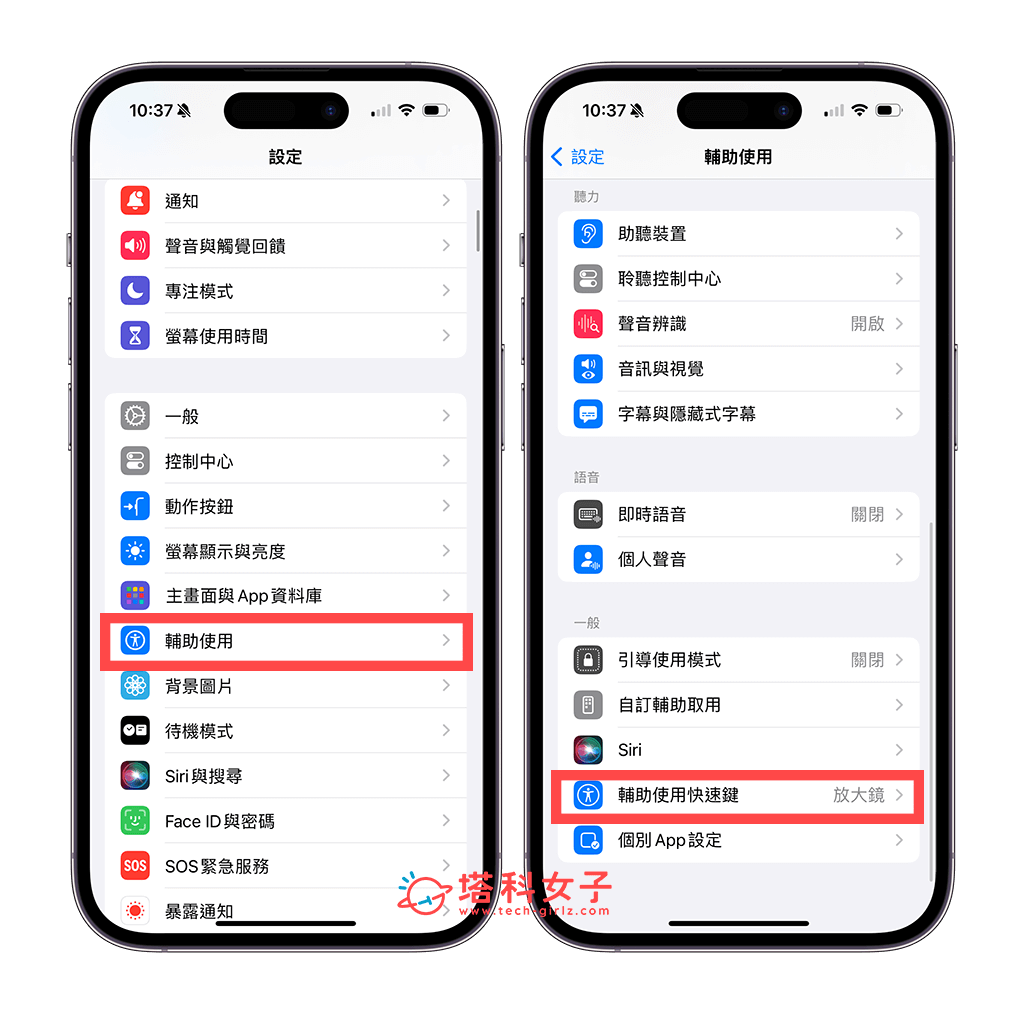
- 預設情況下,「放大鏡」是打勾的,請點一下放大鏡即可取消勾選,你也能改成其他功能。這樣就成功將 iPhone 放大鏡關閉!
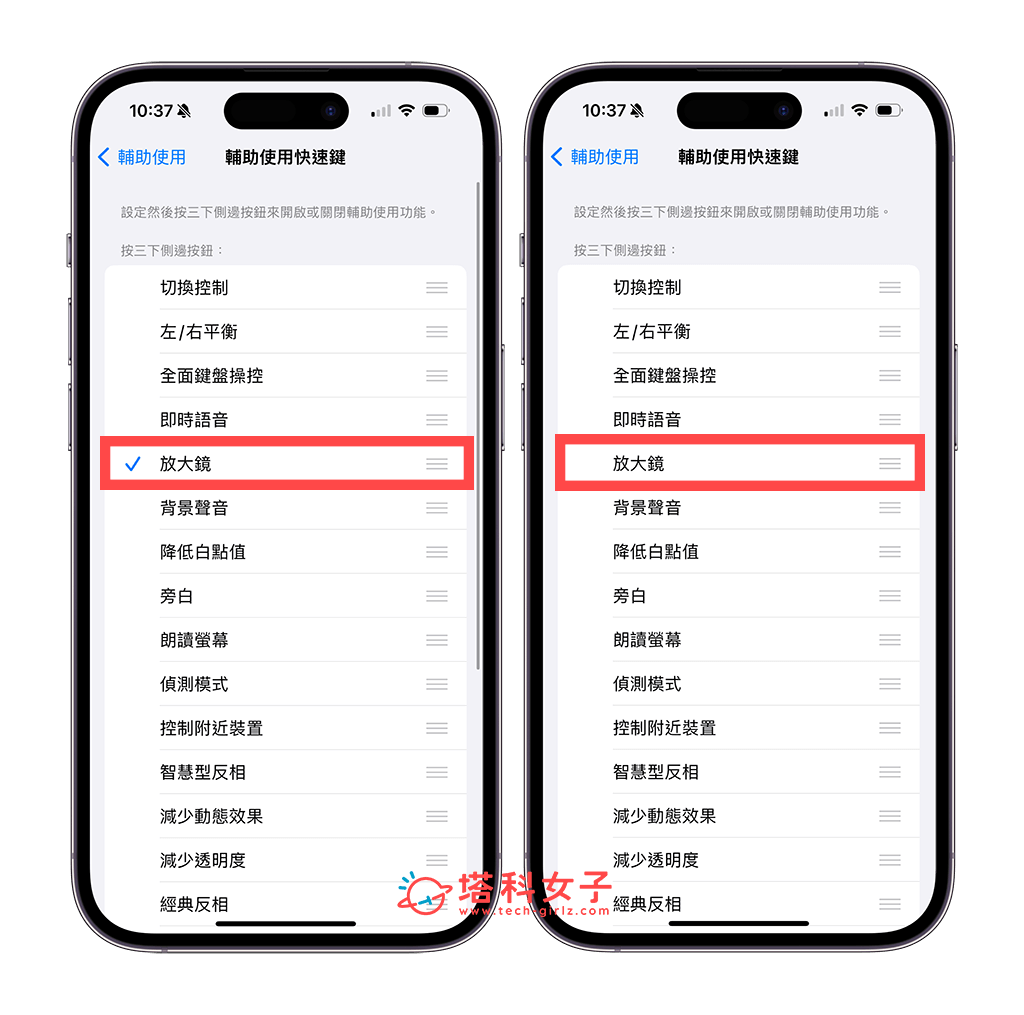
關閉快捷鍵後如何使用 iPhone 放大鏡 app?
當我們將 iPhone 放大鏡的側邊按鈕快捷鍵功能關閉之後,如果你偶爾還是會想使用內建的「放大鏡」功能,那我們只要在 iPhone 主畫面向下滑,輸入「放大鏡」並搜尋,一樣可以快速使用 iPhone 的放大鏡功能喔!也算是相當方便。
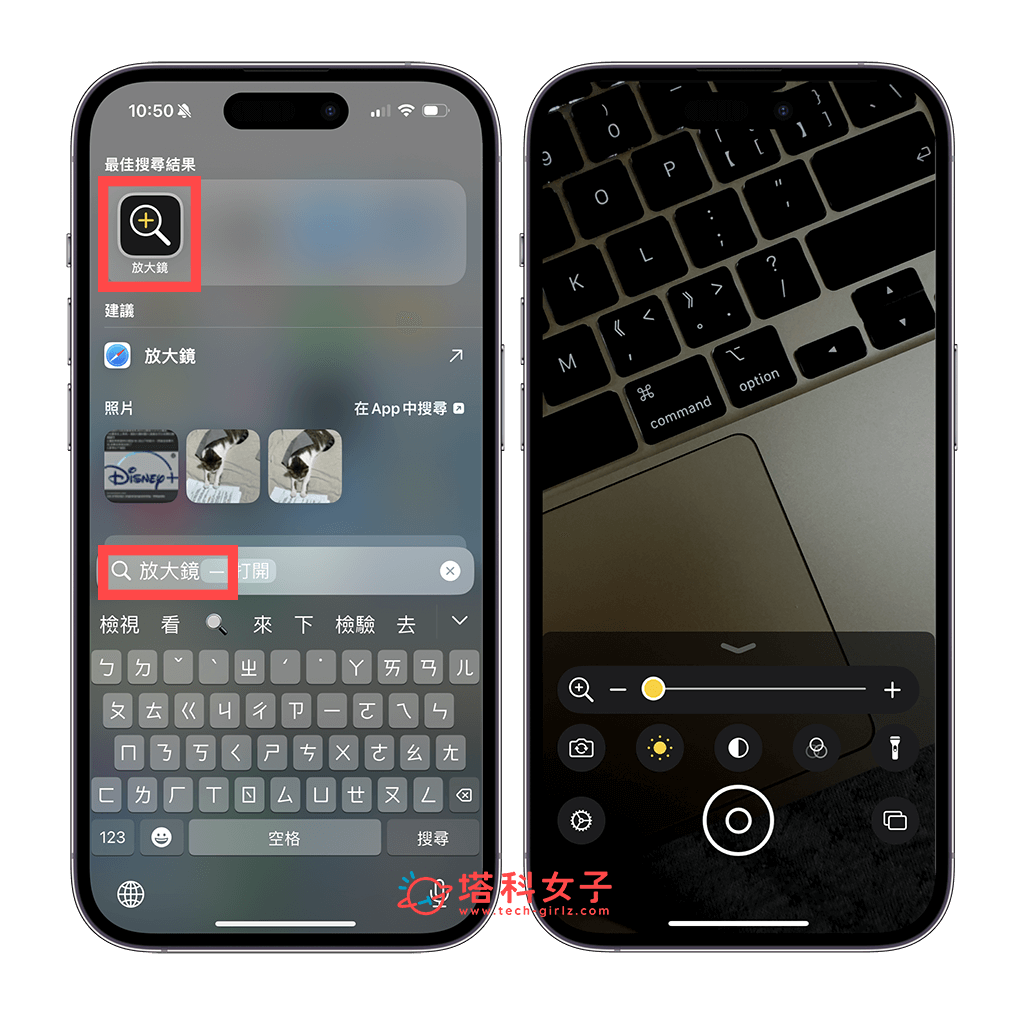
總結
以上就是 iPhone 放大鏡關閉方法,如果你總是不小心會誤觸側邊按鈕而導致放大鏡被打開,那可以參考本篇教學的方法到將「輔助使用快捷鍵」的放大鏡功能關閉,或者你也能改成其他功能喔!
